Odstrani Open With Context Menu v sistemu Windows 10
Kontekstni meni Odpri s pomočjo je poseben ukaz, ki uporabniku omogoča, da odpre izbrano datoteko v alternativni aplikaciji namesto v privzeti povezani. Sliko lahko na primer odprete s programom Paint, Photos ali Adobe Photoshop. Če ste skrbnik v računalniku, boste morda želeli omejiti dostop do tega menija za uporabnike, da ne bodo odpirali datotek z neželenimi aplikacijami.

Zaradi zasebnosti in varnosti bi lahko bilo koristno, da uporabnike omogočite, da odprejo datoteke samo s privzetimi povezavami datotek. Privzeti program je tisti, ki ga OS zažene, ko dvokliknete datoteko v File Explorerju. Odpri z vam omogoča, da ga hitro preglasite s kontekstnim menijem.
Oglas
Odpri z omogoča trajno spreminjanje privzetega programa. Če ga onemogočite, boste preprečili, da bi vaši uporabniki pomotoma imeli vrsto datoteke, povezano z napačnim programom.
Meni Odpri z lahko onemogočite s preprosto prilagoditvijo registra. Poglejmo, kako. Morate biti prijavljeni z
administrativni račun nadaljevati.Če želite odstraniti kontekstni meni Odpri z v sistemu Windows 10, naredite naslednje.
- Odprite Aplikacija urejevalnik registra.
- Pojdite na naslednji registrski ključ.
HKEY_CLASSES_ROOT\*\shellex\ContextMenuHandlers
Oglejte si, kako odpreti registrski ključ z enim klikom.
- Odstranite Odpri z podključ. Z desno tipko miške kliknite v levem podoknu in izberite Izbriši v kontekstnem meniju.
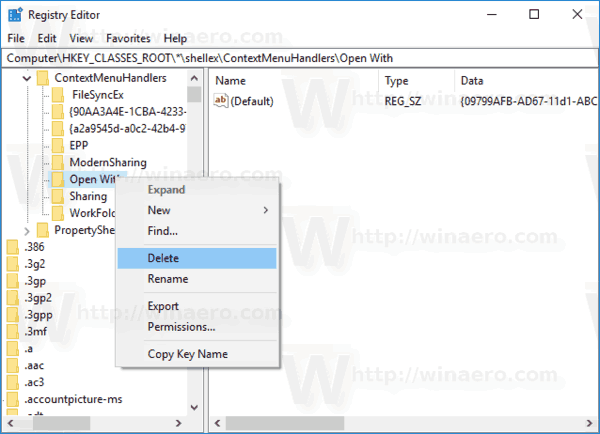
To bo odstranilo Odpri z kontekstni meni v Raziskovalcu datotek v sistemu Windows 10.
Da vam prihranim čas, sem pripravil naslednje datoteke registra, ki so pripravljene za uporabo.
Prenesite registrske datoteke
Popravek za razveljavitev je vključen. Vsebina datotek *.reg je naslednja.
Odstranite meni:
Urejevalnik registra Windows različica 5.00 [-HKEY_CLASSES_ROOT\*\shellex\ContextMenuHandlers\Odpri z]
Obnovi meni:
Urejevalnik registra Windows različica 5.00 [HKEY_CLASSES_ROOT\*\shellex\ContextMenuHandlers\Odpri z] @="{09799AFB-AD67-11d1-ABCD-00C04FC30936}"
To je to.


